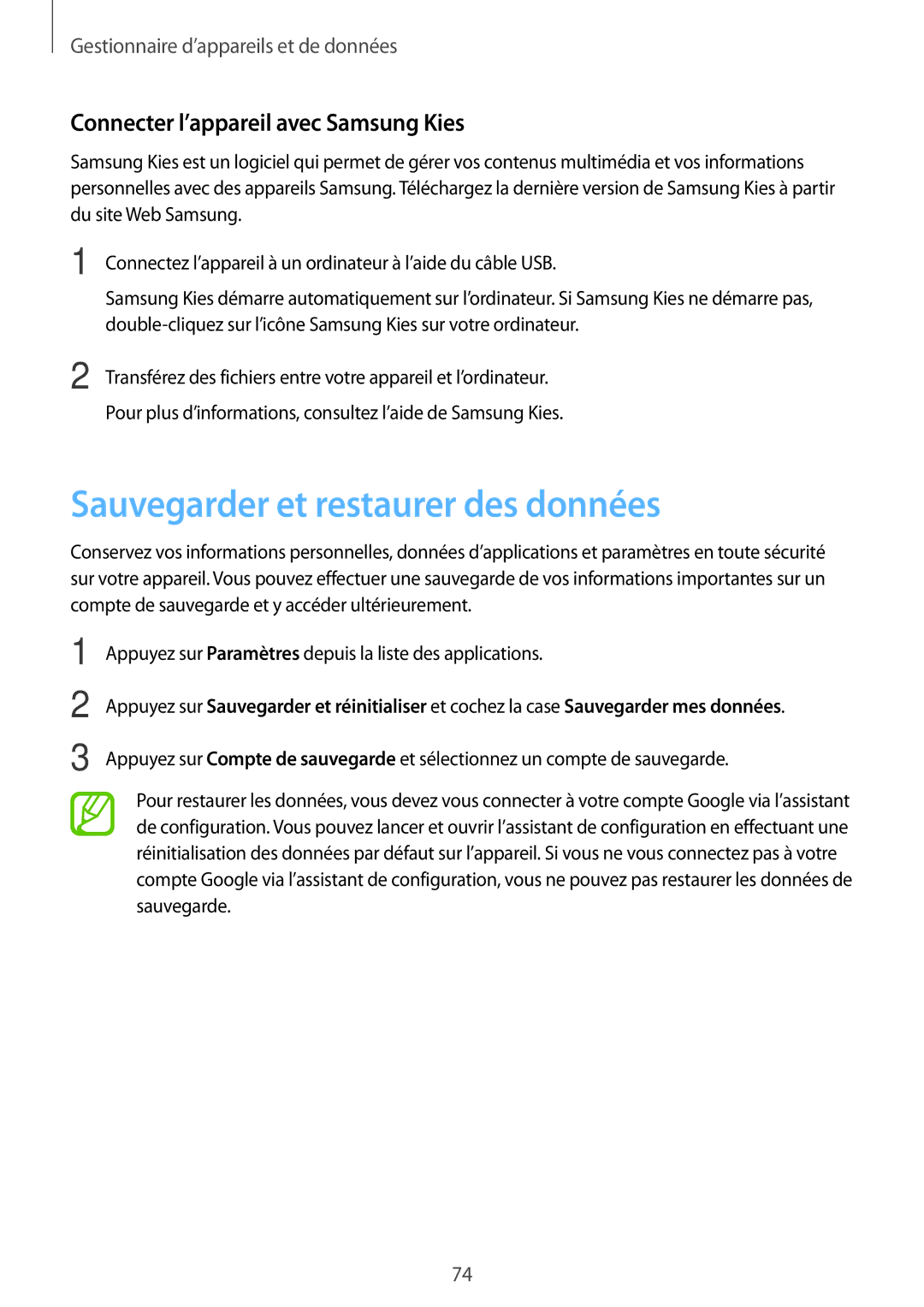SM-G360FZSAXEF, SM-G360FHAAXEF, SM-G360FZWASFR, SM-G360FHAAVGF, SM-G360FZWAVGF specifications
The Samsung SM-G360FZWAXEF, also referred to as the Galaxy Core Prime, is a budget-friendly smartphone that features a sleek design and essential functionalities. It incorporates a 4.5-inch display with a resolution of 800 x 480 pixels, offering users a decent viewing experience for everyday tasks like messaging and browsing. The compact size makes it easy to hold and operate with one hand, appealing to users looking for portability without compromising on basic performance.Powered by a 1.3 GHz quad-core processor, the device runs on Android 4.4.4 KitKat, providing a smooth user interface and access to a myriad of applications through the Google Play Store. The SM-G360FZWAXEF is equipped with 1GB of RAM and 8GB of internal storage, expandable up to 64GB via a microSD card. This capability ensures that users have ample space for their photos, videos, and apps.
Photography enthusiasts will appreciate the 5-megapixel rear camera that captures decent images in well-lit conditions, along with a VGA front-facing camera for selfies. With features like autofocus and LED flash, users can take quality photos with ease, making it suitable for casual photography.
Communication features of the SM-G360 series include Bluetooth 4.0, Wi-Fi, and GPS, making it versatile for both social connectivity and navigation. The device supports dual SIM functionality, allowing users to manage personal and professional calls on a single device seamlessly. This feature is particularly beneficial for those who travel frequently or maintain separate lines for different purposes.
Battery performance is another significant aspect, with a removable 2000 mAh battery that provides sufficient power to last through a full day's usage under moderate conditions. Despite being a budget model, the Samsung SM-G360 series maintains an appealing aesthetic with its simple yet elegant design, available in various colors.
Collectively, models such as SM-G360FHAASFR, SM-G360FZWAVGF, SM-G360FHAAVGF, and SM-G360FZWASFR carry similar specifications and functionalities, offering users a reliable smartphone experience with essential features. Whether for basic everyday tasks, staying connected, or casual photography, the Galaxy Core Prime series stands as a solid choice for budget-conscious consumers looking for a dependable device.